
Windows 10 yüklü bilgisayarlara sıklıkla karşılaşılabilen masaüstü uygulamaları gözükmüyor, masaüstü simgeleri kayboldu, masaüstü simgeleri görünmüyor sorunu için çözümleri bu yazımızda ele alacağız.
Masaüstü simgeleri kayboldu sorunu çözümü
Windows 10 masaüstü simgeleri kayboldu sorununun çözümü ile ilgili yapacaklarınızı aşağıda sıraladık. Bu çözüm yöntemlerini deneyerek sorunun çözümüne ulaşabilirsiniz.
Explorer.exe’yi Çalıştırın.
Windows Gezgini’ni (explorer.exe) yeniden başlatmak, masaüstünüzü yenilemenize ve simgelerinizi hızlı bir şekilde görünmesine yardımcı olabilir. Bununla birlikte, bu kalıcı bir çözüm değildir ancak bu yöntemi her zaman deneyebilirsiniz.
- İlk olarak görev yöneticisini açmak için “Ctrl + Shift + ESC” klavye kısayolunu kullanın.
- Görev yöneticisi’nin üst kımında yer alan menü çubuğu üzerinden “Dosya” menüsüne tıklayın ve ardından “Yeni görevi çalıştır” seçeneğine tıklayın.
- Bu işlemin ardından “Yeni görev oluştur” penceresi açılacaktır. Açılan pencere üzerinden “Explorer.exe” yazın ve “Tamam” butonuna tıklayın.

Masaüstü Öğelerini Göster seçeneği aktifmi kontrol edin.
Yanlışlıkla “Masaüstü öğelerini göster” seçeneğini devre dışı bırakmış olabilirsiniz.
Bilgisayarın masaüstünde iken Sağ klik yapın açılan pencereden Görünüm kısmına gelerek Masaüstü Öğelerini Göster seçeneğini seçin.
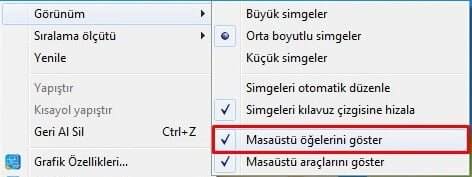
Donanım Sürücülerinizi güncelleyin
Bilgisayarınızda yer alan her aygıtın bir yazılım sürücüsü bulunur ve bu aygıt sürücülerinin güncel olması gerekir. Çünkü hasarlı veya güncel olmayan bir aygıt sürücüsü, masaüstü simgelerinin düzgün görünmesini engelleyebilir. Bu nedenden dolayı aygıt sürücülerinin güncel olduğundan emin olun.
Bilgisayarınıza yeni bir donanım taktıysanız yada format attıysanız formattan sonra kurulamayan sürücüleri en iyi Driver güncelleme programı Driver Pack Solution ile kolaylıkla yükleyebilirsiniz.
Zararlı yazılım taraması yapın.
Masaüstü simgeleri kayboldu sorunun kaynağı zararlı yazılımlar olabilir. Zararlı yazılım bilgisayarın açılışı ile ilgili sorunlara yol açabilirler. Bu durumda sisteminizi zararlı yazılımlara karşı taramalısınız.
Eğer sisteminizde bir Malware olduğundan şüpheleniyorsanız sizlere aşağıda sunduğumuz buradaki yazımızda sunduğumuz en iyi Malware Temizleme programları ile bu sorununuzu çözebilirsiniz.
Son çare: Sistem Geri Yükleme yapın.
Eğer önceden bir sistem geri yükleme noktası oluşturmşsanız bilgisayarınızı daha önceki bir tarihe döndürerek, Windows 10 sistem geri yükleme yapabilirsiniz. Sistem Geri Yükleme, daha önceki bir tarihe ait sistem dosyalarını bilgisayarınıza geri yüklemenize yardımcı olur. Bu, e-posta, belgeler veya fotoğraflar gibi kişisel dosyalarınızı etkilemeden bilgisayarınızdaki sistem değişikliklerini geri almaya yönelik bir yoldur.
Sistem geri yüklemenin çalışabilmesi için önceden sistem geri yükleme noktası oluşturmanız gereklidir.Geri yükleme noktası oluşturduktan sonra Windows 10 sistem geri yükleme yapabilirsiniz.
- Windows 10 sistem geri yükleme‘yi açmak için; Başlat> Çalıştır> “rstrui.exe” yazıp enter’e basın. Bu komut ile sistem geri yükleme başlayacak.
- Önerilen Sistem Geri Yükleme noktalarından herhangi birini seçebilir veya dilersek “Diğer Geri Yükleme Noktalarını Göster” kutucuğunu işaretleyerek sistemde oluşturulan diğer geri yükleme noktalarından birini de seçebiliriz.
- Yükleme noktası seçimimizi yapmamızın ardından karşımıza gelen son ekranda sağ altta bulunan Son tuşuna basarak seçimlerimizi onaylıyoruz ve sistem geri yükleme işlemini başlatıyoruz.